 Cosmos -- L'internet des Blockchaines
Cosmos -- L'internet des Blockchaines
Vue macro du Cosmos Network, Cosmos Hub, et de Tendermint par Julian Koh
Pour plus de renseignements théoriques sur l'écosystème Cosmos, n'hésitez pas à consulter l'article dédié dans nos guides.
Ce que je vous propose aujourd'hui, c'est de faire vos premières manipulation. Nous allons commencer par le portefeuille (nous allons utiliser Keplr), puis nous ferons quelques manipulations pour vous permettre de naviguer entre les blockchaines, obtenir les différents jetons, les déléguer et participer aux votes.
Installer l'extension Keplr et initialiser son portefeuille
Préambule
Tout d'abord à la date de rédaction de cet article, il n'existe pas d'extension de navigateur officielle pour les portefeuilles de l'écosystème qui fonctionnent avec Firefox, faites attention aux scammers et autres escrocs. Vous pouvez retrouverici une liste des portefeuilles utilisables.
Le première chose à faire comme bien souvent est de choisir ses outils. Pour l'exercice d'aujourd'hui je vous propose d'utiliser Keplr pour votre wallet. Pourquoi ce choix : je ne suis pas fan des applications mobiles pour les cryptomonnaies ( mais ça sera peut être le sujet d'un article autour de la sécurité prochainement ) et que j'ai trouvé celui ci très simple d'usage tout en étant très complet que ce soit avec la dApp web ou l'extension navigateur Brave / Chrome. De toute façon, si vous désirez tester autre chose dans le futur, c'est très simple, il ne s'agit que d'un outil pour visualiser votre portefeuille, celui-ci une fois existant vous appartient totalement pour peu que vous disposiez de votre clef privée ( votre ensemble ordonné de mots).
Installer l'extension Keplr
On va commencer par aller sur le site de l'application web : https://wallet.keplr.app/. Cliquez sur ce bouton bleu. Si vous avez déjà un portefeuille connectez vous et passez à l'étape suivante, sinon, ceci va vous amener à la page d'installation de l'extension.
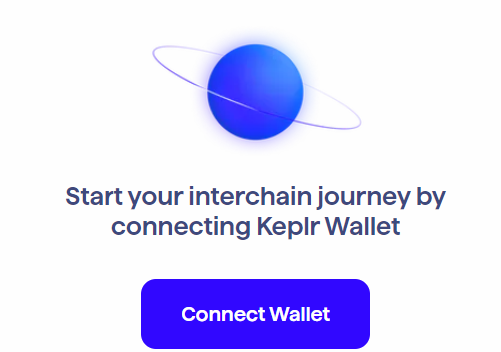
Maintenant vous pouvez cliquer sur le bouton « Ajouter à chrome » après avoir vérifié la présence de la pastille bleue à côté du nom du développeur.
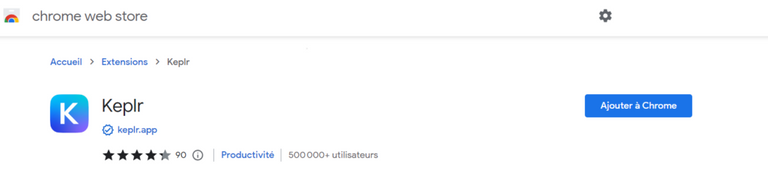
Parfois vous allez avoir un message d'alerte complémentaire pour valider l'extension, en effet celle ci arrive avec pas mal de permissions. Ici le message que j'ai avec le navigateur Brave. Vous pouvez cliquer sur « Ajouter l'extension ».
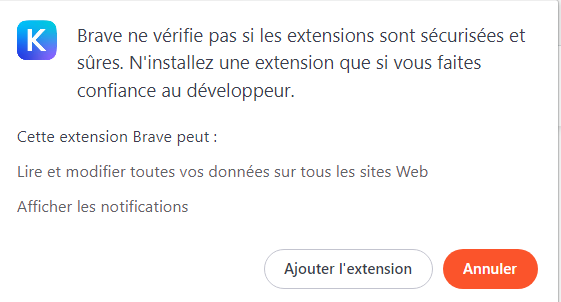
Après les quelques instants nécessaires au téléchargement puis à l'installation, l'extension devrait être disponible. Vous pouvez désormais y accéder en cliquant sur l'icone en forme de pièce de puzzle en haut à droite de la fenêtre de votre navigateur puis sur le nom de l'extension. Ici Keplr.
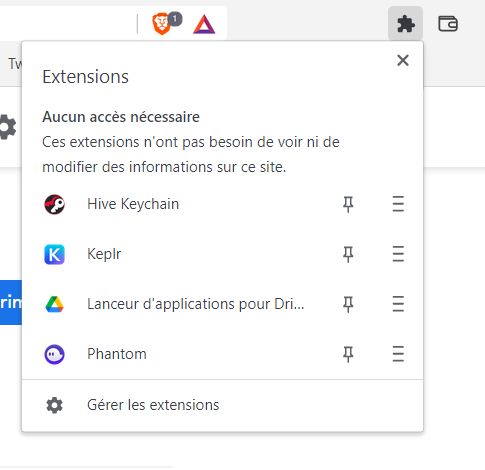
Félicitations, votre extension est désormais opérationnelle !
Créer son portefeuille Cosmos
Maintenant que l'outil est disponible sur votre machine, il est temps de créer votre portefeuille. Avant toute chose préparez un papier et un crayon ou tout support que je conseille déconnecté et destiné à durer dans le temps. En effet, la propriété du portefeuille que vous allez créer maintenant ( et par conséquent de son contenu) repose uniquement sur la connaissance et la capacité à restituer les mots qui vont vous être fournis à cette étape.
Lorsque vous allez accéder pour la première fois à votre extension, vous allez arriver sur une page assez similaire à celle-ci :
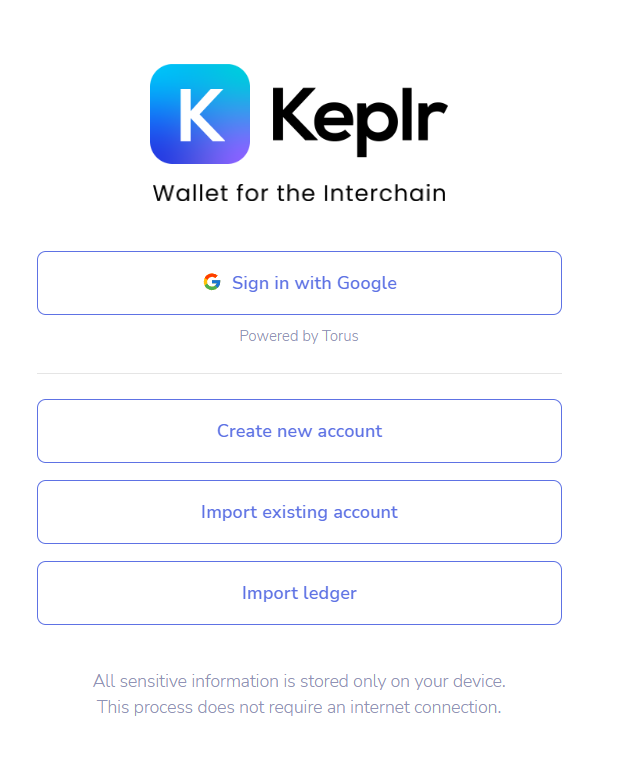
Le bouton qui nous intéresse est celui de la création d'un nouveau compte. Sachez que si vous voulez accéder à un portefeuille qui vous appartient ( c'est à dire dont vous connaissez la clef privée / les mots ) alors il faudra plutôt cliquer sur le bouton d'import et fournir vos informations. Cliquez sur le bouton « Create new account ».
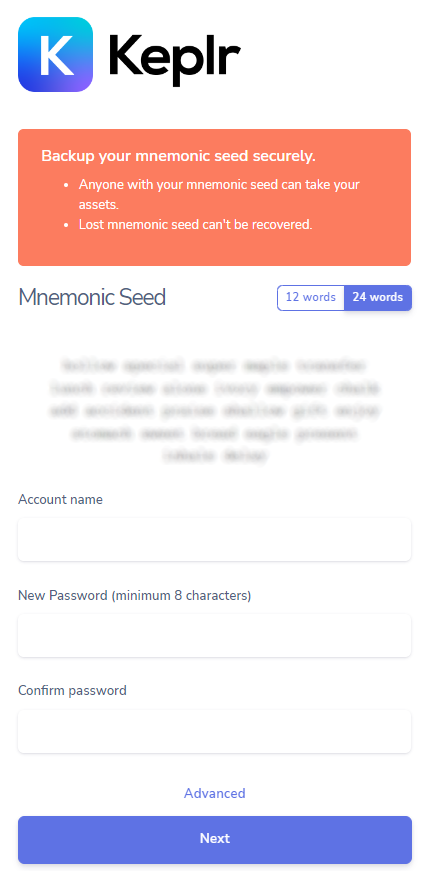
Dans la page qui arrive vous allez voir une liste de 12 mots, vous pouvez (devriez ?) demander à ce que la liste fasse plutôt 24 mots en cliquant sur le bouton « 24 words » il s'agit de la fameuse liste qui vaut titre de propriété. Notez la contentieusement et stockez là précieusement. Ensuite fournissez un nom à votre portefeuille ( ceci vous permettra de le reconnaitre parmi vos nombreuses possessions) et fournissez puis confirmez un mot de passe. Ce mot de passe vous sera désormais nécessaire pour accéder à votre portefeuille depuis l'application.
Cliquez ensuite sur « Next » Vous arrivez alors sur la page suivante où il faut restituer votre liste de mot dans l'ordre en cliquant sur chacun des mots. Vous pourrez ensuite cliquer sur Register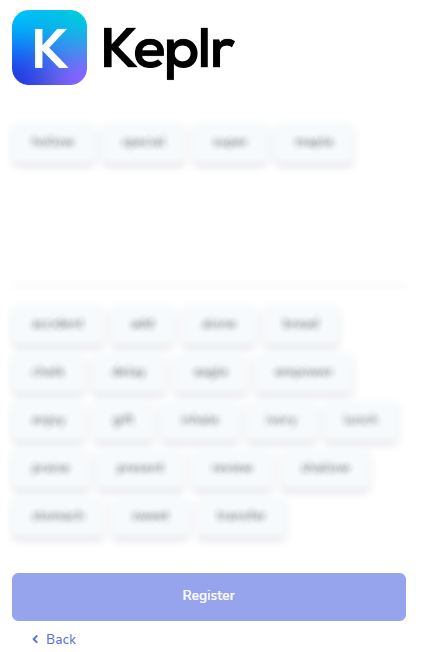
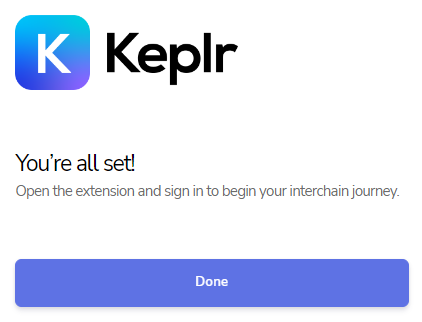
Félicitations votre portefeuille existe désormais nous pouvons passer à l'étape suivante!
Les fonctionnalités de l'extension Keplr et du web wallet
Maintenant que vous disposez de l'extension Keplr sur votre navigateur préféré, vous disposez de deux moyens simples pour consulter vos possessions et les manipuler. L'extension elle même mais aussi cette adresse internet : https://wallet.keplr.app/ . On va maintenant explorer ensemble les différentes possibilités de ces deux interfaces.
L'extension
Lorsque vous affichez l'extension, vous obtenez une fenêtre assez similaire à celle-ci. Faisons en ensemble le tour.
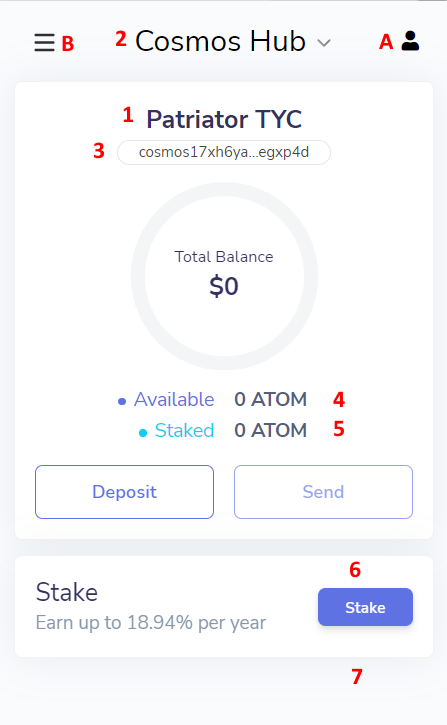
- On retrouve ici le nom que vous avez donné à votre portefeuille.
- Il s'agit de la chaine actuellement active à l'écran. Si vous cliquez dessus une liste déroulante apparait et vous pouvez alors changer de chaine. Là nous sommes sur la chaine Cosmos Hub, on peut passer à Osmosis, Juno, Evmos ou encore Secret Network pour n'en citer que quelques unes.
- Il s'agit de l'adresse de votre portefeuille sur cette chaine. Si vous cliquez dessus alors ça vous copiera votre adresse dans le presse papier.
- On retrouve là vos possessions pour le jeton principal de cette chaine. ( ATOM pour Cosmos hub , OSMO pour Osmosis ... ). Vous avez une représentation graphique et monétaire. Available correspond à vos jetons disponibles.
- La proportion stakée de vos jetons de chaine. Il s'agit des jetons que vous avez confiés à un validateur pour qu'ils vous rapportent des revenus.
- On a là la zone concernant la gestion staking avec mention du rendement Annuel. Un ligne avec les récompenses disponibles apparait si vous êtes concernés avec un bouton Claim pour les rapatrier sur votre compte ( 1 clic sur le bouton plus une validation de la transaction ). Quand au bouton « Stake », il vous renvoie vers la page de délégation de la dApp.
- Lorsque vous avez d'autres jetons disponibles, ils apparaissent en liste dans cette zone.
L'usage des deux boutons Deposit et Send semble aller de soit. Il s'agit pour le premier d'avoir un QR code affiché à l'écran pour permettre un dépot sur votre portefeuille. Et pour le second d'ouvrir un page pour envoyer des jetons à une autre adresse sur la même chaine.
En A on a accès au menu des portefeuilles où on peut passer d'un portefeuille à l'autre lorsqu'on en a plusieurs, mais aussi en importer, supprimer, renommer ou retrouver sa clef privée.
En B on a accès au menu de configuration où on peut se déconnecter, gérer les informations des tokens exotiques qu'on voudrait faire apparaitre ainsi que gérer les aspects de l'extension comme la langue, l'apparence ou la monnaie de base.
La dApp
Si vous vous rendez sur la page de la dApp vous aurez un écran assez similaire à ce qui suit. Pour ce cas j'ai monté un portefeuille qui permette d'illustrer la plupart des actions, il ne s'agit pas d'un modèle ni d'un conseil.
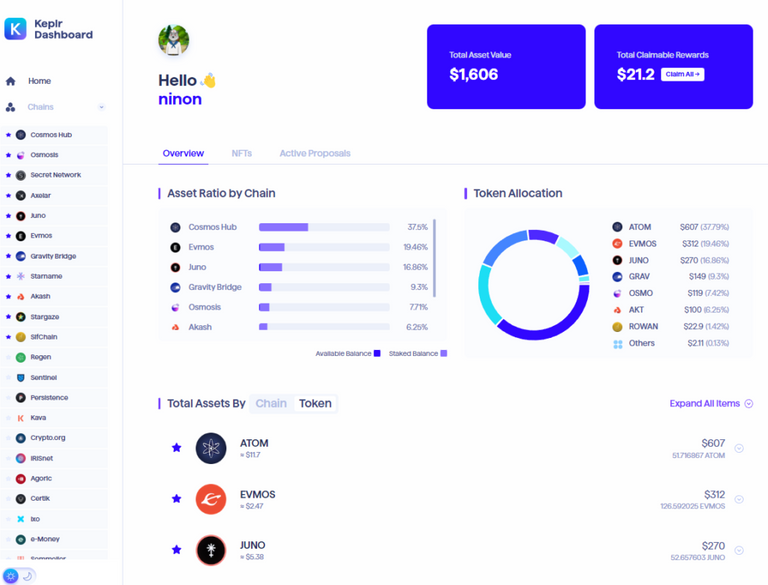
En haut vous pouvez associer un NFT à votre compte. En dessous on retrouve le nom de votre portefeuille. Ensuite c'est assez clair vous avez une évaluation de votre portefeuille et de sa répartition. Si vous cliquez sur un actif vous pouvez visualiser plus de détails.
Lorsque vous descendez en dessous de vos possessions, vous visualisez ceci.
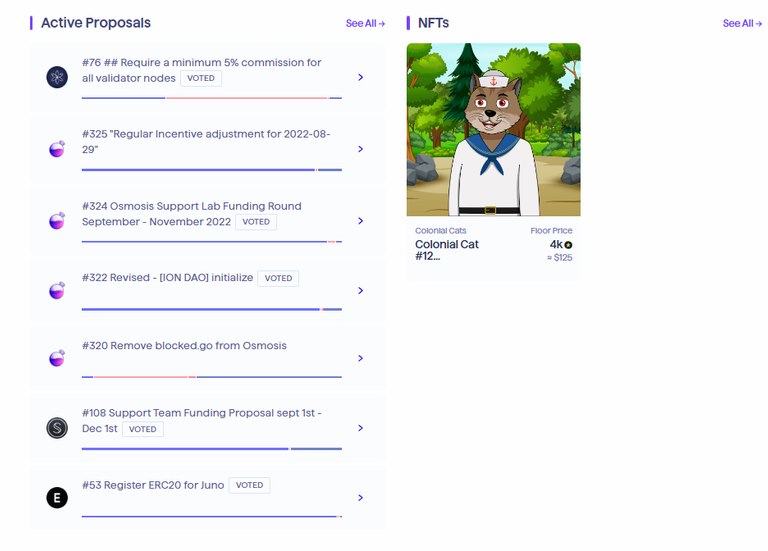
Dans la colonne de gauche vous trouvez les propositions actuellement soumises au vote sur les chaines où vous avez un droit de vote. Il y a comme vous pouvez le voir la mention « VOTED » à côté du titre si vous avez déjà voté. Pour voter rien de plus simple, on clique et on retrouve une description et un bouton de vote. Attention chaque vote étant enregistré dans la blockchain il faudra signer (et payer) une transaction.
Dans la colonne de droite vous avez accès à vos NFT si vous en possédez. Leur gestion unitaire est aussi simple qu'un clic dessus qui vous permettra de retrouver les détails mais aussi de les lister pour une vente ou d'accéder à la marketplace.
Vous retrouvez un menu latéral qui vous permet de mettre des chaines en favorites en cliquant sur l'étoile à leur gauche. Et en cliquant dessus d'accéder à une présentation de chaque chaine. Par exemple sur Cosmos hub je me retrouve avez cet écran :
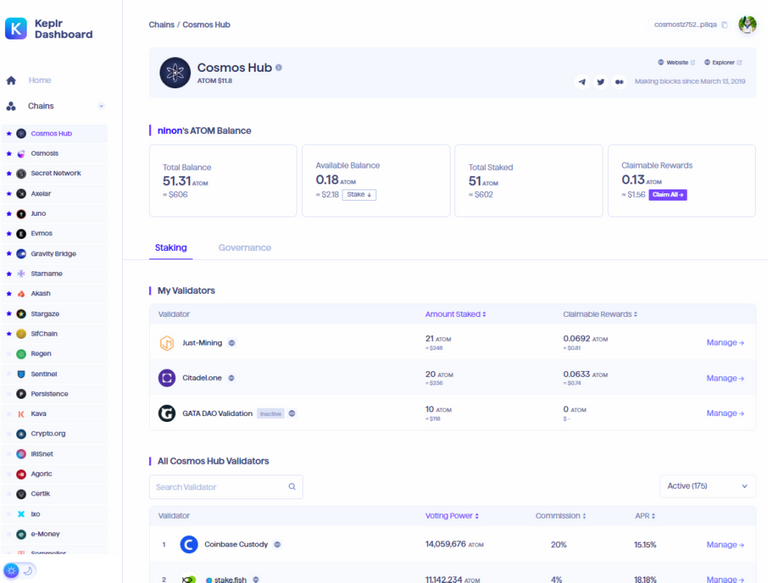
On a tout en haut à droite mon adresse sur la chaine. En dessous toutes les informations sur cette chaine avec le jeton principal, sa valeur et les liens vers l'explorateur de blocs, le site web et les réseaux.
En dessous on retrouve le détail de nos possessions avec des bouton pour déléguer ou récupérer nos récompenses.
Viennent deux onglets.
L'onglet de gouvernance qui apparait si on clique sur « Governance » permet d'accéder aux votes actifs ou non sur la chaine.
L'onglet de délégation est ouvert par défaut. On retrouve le détail de nos délégations avec les liens, les récompenses et tout à droite la gestion ( Manage). On a alors trois boutons :
Undelegate -> on retire les jetons qui ne rapportent plus rien mais ne seront disponibles que dans un certain temps ( le délai dépend de la chaine, 21 jours pour le moment pour ATOM).
Redelegate -> on confie les jetons à un autre validateur
Delegate -> on confie des jetons disponibles à ce validateur
Amener les premiers jetons Atom sur le portefeuille Keplr
Bien! Maintenant que tout est prêt il faut des jetons et les faire transiter non seulement d'une dApp à l'autre mais aussi d'une chaine à l'autre. Nous allons donc voir ensemble comment apporter des jetons dans le système cosmos de deux manières différentes. Puis nous allons ensemble voir une méthode pour transformer un jeton sur une chaine en un autre sur une autre chaine de l'écosystème.
Apporter des jetons sur notre portefeuille
A cette étape vous devez être capables de connaître l'adresse de votre portefeuille sur chacune des chaines. La méthode la plus simple est donc de fournir votre adresse à un tiers pour qu'il vous envoie des jetons. Par exemple fournir votre adresse Cosmos Hub pour pouvoir recevoir des jetons ATOM ( la monnaie principale de cette chaine et donc celle dans laquelle seront payés les frais de transaction ).
Cas 1 : Depuis un échange centralisé
Vous avez dans votre portefeuille sur un exchange centralisé des ATOM et cet échange permet d'utiliser la chaine Cosmos. Il s'agira donc de procéder à un retrait (1) . On choisira de retirer des jetons ATOM (2). Puis il faudra fournir votre adresse Cosmos Hub (3). Il faudra bien vérifier que le réseau est le réseau Cosmos(4). Enfin on déterminera la quantité retirée puis il faudra procéder aux opérations de contrôles de sécurité comme dans tout retrait. Notez que la chaine accepte les mémo mais il n'est pas obligatoire de le remplir donc vous pouvez ignorer l'alerte sans soucis.
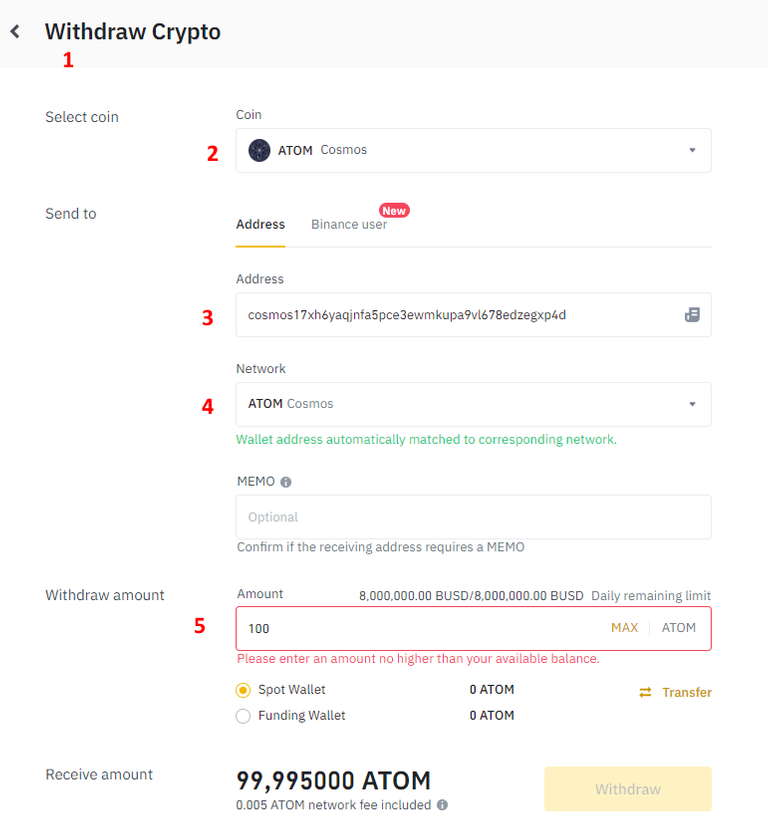 Capture d'écran annotée de la page de retrait chez Binance
Capture d'écran annotée de la page de retrait chez Binance
Notez que les frais sont pris sur ce que vous envoyez ( vous pouvez envoyez l'intégralité de vos jetons mais recevrez un quantité différente). Les frais sont très légers ( de l'ordre du dixième de Dollars / quelques millièmes d'ATOM) et la vitesse très appréciable puisqu'en moyenne depuis Binance j'ai eu mes ATOM en 3 minutes sur mon portefeuille.
Cas 2 -- de portefeuille à portefeuille sur des chaines différentes
Vous disposez d'autres monnaies sur une chaine différente. Disons des BNB sur la chaine BNB Smart Chain. Il faut alors passer par une application communément appelée « Bridge ». Cette dApp va, à votre place effectuer toutes les démarches auprès des différents fournisseurs de services pour transformer vos jetons et les déplacer jusqu'à arriver à la cible ( Jeton/chaine) que vos lui avez indiqué. Petite cerise sur le gâteau, il va évaluer les différentes possibilités pour vous offrir le service le moins cher.
Mon bridge favori pour le moment est Rango. Mais n'hésitez pas à explorer car il n'est pas rare de pouvoir bénéficier de petits bonus sur ce genre d'outil. Par exemple un airdrop de jetons pour les utilisateurs de la première heure. De plus comme l'écosystème Cosmos se veut très communiquant avec les autres blockchaines, il y a de nombreux points d'entrée dans les différentes chaines de l'écosystème, voir même des liaisons natives ( Evmos avec ETH , Nomic avec BTC ...).
Dans cette illustration, j'ai demandé à consommer 1 BNB dont je dispose sur la chaine BSC en jetons OSMO sur la chaine Osmosis. On voit qu'il m'en coutera 2,7$ soit 0,92% et que ça devrait prendre 10 minutes. On voit aussi les différentes étapes que le système s'apprête à faire. A cette étape soyez vigilants quant aux couts.
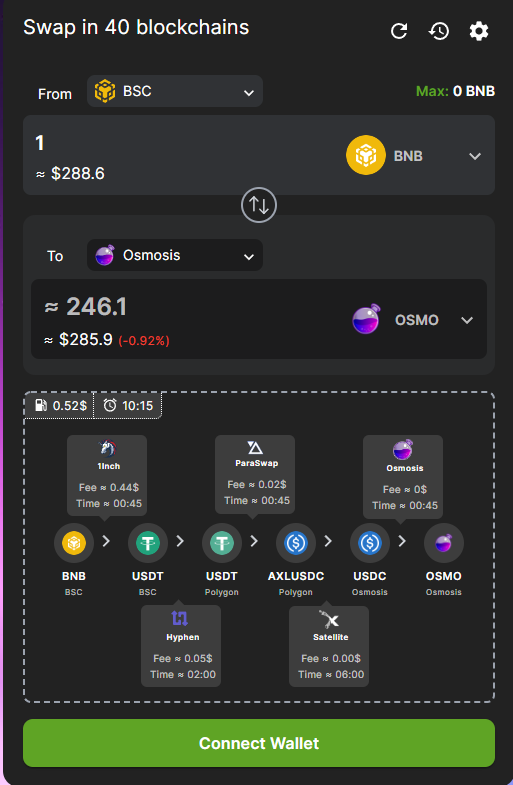
Faire circuler et transformer nos jetons à l'intérieur de l'écosystème
Maintenant que nous avons des jetons dans notre portefeuille Keplr, nous allons voir ensemble comment les transformer et transporter d'une chaine à l'autre. La plupart des chaines sont capables de communiquer entre elles, mais certaines sont dédiées à ce genre d'usage. Pour l'exemple nous allons utiliser la chaine Osmosis et sa dApp comme pivot : nous allons amener le jeton à transformer sur Osmosis puis nous allons le transformer et enfin nous allons l'envoyer sur la chaine où il sera utile.
Nous allons nous rendre sur la dApp d'Osmosis. L'écran devrait être similaire à ceci :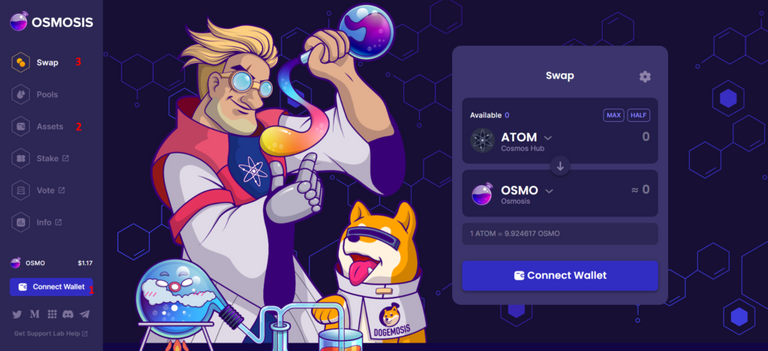
Il faut commencer par connecter votre portefeuille en cliquant sur le bouton « Connect Wallet » en 1. Dans l'écran qui se présente vous allez choisir le type de votre portefeuille donc Keplr. Le bouton se transforme alors en bouton de déconnexion et vous indique la quantité de jetons OSMO dont vous disposez.
Dépôt des jetons sur Osmosis
Ensuite il faut se rendre sur la page « Assets » en 2. Vous allez alors vous retrouver sur une page récapitulative de vos possessions sur la chaine Osmosis.
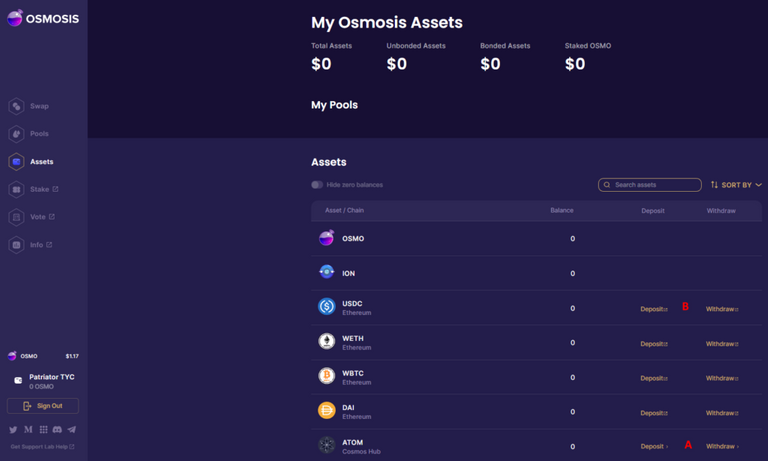
En dessous du nom de chaque jeton, vous allez pouvoir lire le nom de la chaine liée.
En face de chaque jetons vous allez voir 2 boutons, le premier « Deposit » qui vous permet d'amener le jeton sur la chaine Osmosis et le second « Withdraw » pour le renvoyer sur sa chaine native. Vous remarquerez qu'il y a une variante d'affichage suivant les jetons. Variante noté A sur l'image avec le signe '>', ça signifie que la dApp Osmosis est autonome pour faire la manipulation ( en général c'est le cas lorsqu'on utilise l'IBC, donc avec les jetons de l'écosystème ). Et la variante B avec le petit carré et la flèche , ceci signifie qu'une application externe est chargée de l'opération.
Nous allons donc cliquer sur « Deposit » pour apporter des Atom sur la chaine Osmosis. Sur l'écran qui se présente, nous choisissons la quantité d'ATOM à apporter puis validons la manipulation et dans la fenêtre que Keplr ouvre, nous pouvons vérifier puis signer la transaction. Attention à bien laisser des ATOM sur la chaine Cosmos Hub car il en faut pour payer les frais de ce transfert ( à l'heure où cet article est écrit, le gas maximal est de 0.006 ). De manière générale, ne videz jamais une chaine de son jeton natif.
Conversion des jetons
Nous avons maintenant des jetons ATOM sur la chaine Osmosis. Nous allons les transformer. Je vous incite fortement, quels que soient vos objectifs, à commencer par obtenir quelques jetons OSMO. Ils vous seront toujours utiles pour payer les frais de transfert et de conversion ultérieurement.
Pour transformer les jetons nous allons utiliser la partie swap ( en haut du menu à gauche, indiqué par un 3 sur l'image initiale de la dApp). On se retrouve alors avec cet écran dans lequel on va déterminer la monnaie qu'on fournit ( en haut, des ATOM pour notre exemple) et en quelle quantité, et en bas la monnaie qu'on désire obtenir ( par exemple des OSMO) et le système nous calcule la quantité que nous devrions obtenir.
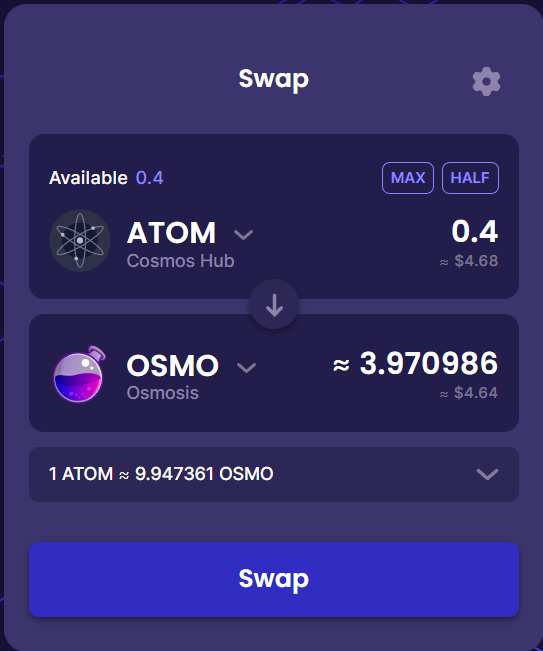
Ensuite nous validons sur la dAPP avec le bouton « Swap ». Puis notre portefeuille va nous demander de valider la transaction. Cas particulier, si nous n'avons pas d'OSMO disponibles pour payer la transaction nous pouvons tout de même la valider et les frais seront pris sur le résultat de notre conversion.
Envoi des jetons sur leur chaine native
Maintenant que nous avons les jetons voulus, il s'agit de les envoyer vers leur chaine d'origine où ils pourront être utilisés. Le processus est simple : on reprend la méthode pour amener les jetons sur Osmosis vue un peu plus haut mais nous allons utiliser le bouton de retrait « Withdraw ».
Pour mémoire, on clique sur Asset dans le menu latéral. Ensuite on repère le jeton que nous voulons renvoyer vers sa chaine d'origine. On clique sur « Withdraw ». Puis on détermine la quantité de jeton à envoyer ( aucun problème pour tous les envoyer tant qu'il ne s'agit pas du jeton OSMO). On valide l'opération sur la dApp puis on signe la transaction depuis notre portefeuille.
La vie de l'écosystème Cosmos: Délégation de jetons et votes de gouvernance
On a un portefeuille, on a des jetons et on sait les manipuler. Je vous propose pour finir notre séance de voir comment :
- Déléguer nos jetons afin de vaincre l'inflation, sécuriser la chaine et générer un peu de revenu passif
- Participer aux décisions de la chaine
Délégation de jetons
Si vous avez été attentifs plus haut je pense que vous avez une bonne idée de la manière de procéder pour confier vos jetons à un validateur. Donc outre la méthode purement technique laissez moi vous dire un petit mot totalement objectif sur la philosophie.
Déléguer ses jetons ce n'est pas uniquement générer des revenus passifs, c'est participer à l'aventure technologique de la décentralisation. A mon sens c'est donc important pour la pérennité du système. Il faut toutefois avoir certains éléments à l'esprit :
- le risque : vous confiez vos jetons à un tiers, il ne peut pas partir avec la caisse néanmoins vos jetons ne sont pas liquides et les récupérer prendra un certain temps ( 2 à 4 semaine suivant les chaines).
- le rendement : vous confiez vos jetons à un tiers qui est rétribué pour faire tourner une couche logicielle pour sécuriser le réseau. C'est cette rétribution qu'il vous reverse. Mais il se sert au passage pour payer ses frais, la fameuse commission que vous pouvez voir mentionnée en face de chaque validateur. Mais si il ne participe pas (son serveur est éteint par exemple) alors il n'y a pas de récompense.
- le rendement derechef : d'où vient le rendement ? dans l'énorme majorité il s'agit de création monétaire donc d'inflation. Donc attention à analyser les rendements très importants, soit il y a une énorme inflation soit elle est très raisonnable mais peu de jetons son délégués ( exemple Evmos avec une inflation somme toute raisonnable pour une première année mais uniquement 25% de jetons en circulation, ce qui multiplie par 4 lerendement vs inflation).
- la philosophie : il est à mon sens paradoxal de confier à une entité particulièrement centralisée des jetons pour entretenir un système décentralisé. Donc il est plutôt recommandé d'éviter de confier ses jetons à un exchange centralisé et ou de donner trop de pouvoir de vote à un unique validateur. D'autant plus que déléguer ainsi peut nuire aux bénéfice secondaires (voir point suivant)
- les bénéfice secondaires : n'hésitez pas à vous renseigner sur les validateurs, certains proposent des bénéfices complémentaires si vous remplissez un ou l'autre des conditions que vous aller retrouver dans leur communauté. Il y a aussi les airdrops, ces jetons distribués gratuitement par les nouveaux projets, souvent ils récompensent ceux qui participent à la vie de la chaine, en votant mais aussi en déléguant. Bien souvent par contre ceux qui délèguent à des exchanges centralisés sont exclus des distribution. Dernièrement il semble qu'il s'annonce des bonus à ceux qui délèguent à plusieurs validateurs et/ou à des validateurs en dehors du top 5 top 20.
Comment s'y prendre. Le plus simple est de se rendre sur la dApp de Keplr puis de cliquer sur le nom du jeton que vous souhaitez déléguer. ceci va afficher le détail de vos possessions sur ce jeton. Ensuite vous aller cliquer sur « ChainInfo » sur la ligne où il y a des chiffres dans la colonne « Staked Balance » (si il n'y a pas de chiffre ça signifie que vous ne pouvez pas déléguer le jeton sur cette chaine).
Dans la nouvelle page vous allez avoir une liste de validateurs dont vous pouvez consulter les détails. Si vous connaissez le nom du validateur auquel vous souhaitez confier vos jetons, vous pouvez le rechercher. Cliquez sur manage à droite dans la ligne. Puis Delegate. Enfin entrez le nombre de jetons à déléguer et validez la transaction.
Vote de gouvernance
En étant propriétaire de jetons, vous avez , dans la proportion de votre actif, voix au chapitre. Alors ne vous privez pas. Néanmoins prenez le temps de lire les propositions, la majorité relative au moment de votre vote ne correspond pas toujours à votre intérêt.
Pour le vote cliquez sur Governance ou sur Active Proposal tout en haut dans la page d'accueil de la dApp Keplr. Cliquez sur la proposition qui vous intéresse. Prenez le temps de lire les documents. Cliquez sur Vote. Faite votre choix et validez.
Pour aller plus loin
En guise de conclusion je vous propose de partager avec vous quelques éléments et en profiter pour remercier certains contributeurs. Deux personnes de la communauté crypto francophone que je remercie pour leur partage et qui ont inspiré un certain nombre de point de ce guide : Cryptopital et Phil_RX
Un site internet pour suivre les potentiels airdrops sur l'écosystème : Cosmospug
Une DAO que je suis : GATA DAO
Et quelques dApp pour illustrer ce qui se fait déjà :
Une marketplace de NFT : Stargaze
Une dApp pour faire de l'auto compound : ReStake -- n'hésitez pas à vérifier que le validateur à qui vous voulez confier vos jetons est compatible avant de lui déléguer !
Une application de DeFi : CresCent